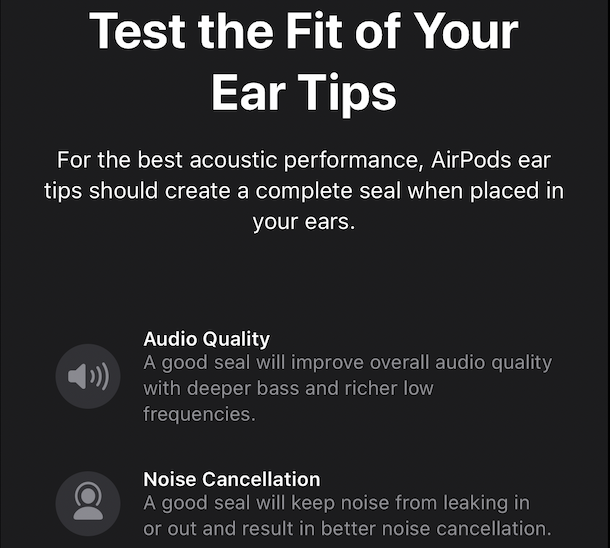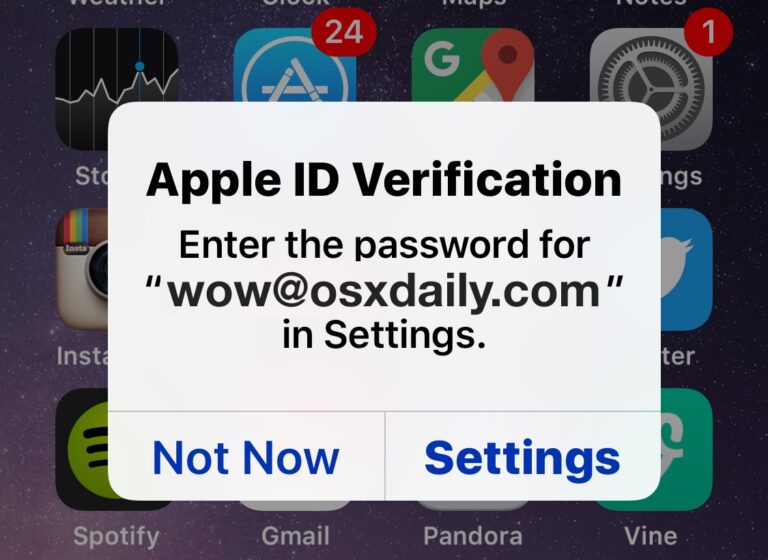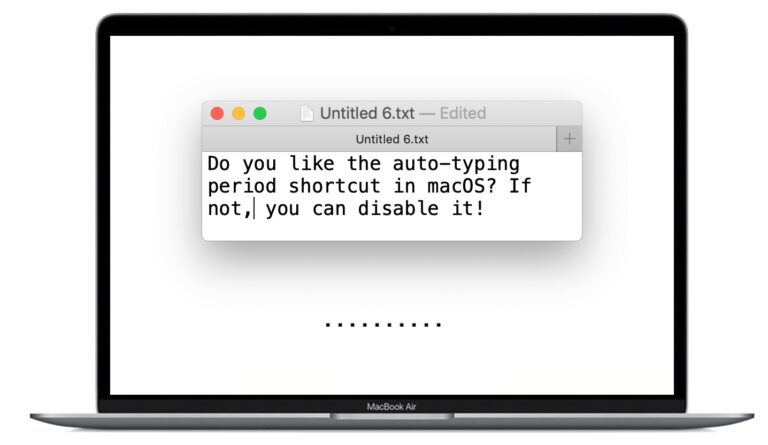Как использовать сообщения Tapback на Mac
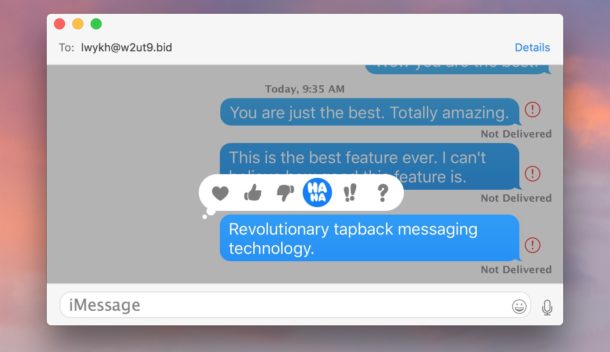
Искусственный интеллект поможет тебе заработать!
Сообщения Tapback предлагают встроенный визуальный значок в ответ на любое сообщение, это забавная функция в приложении iOS Messages, которая также является одной из немногих функций эффектов сообщений, доступных на Mac.
Программы для Windows, мобильные приложения, игры - ВСЁ БЕСПЛАТНО, в нашем закрытом телеграмм канале - Подписывайтесь:)
Доступные в настоящее время ответы на ответные сообщения – это Сердце, Большой палец вверх, Большой палец вниз, «Ха-ха», «!!» и «?». Вы можете использовать один ответ на сообщение обратной связи для каждого сообщения за раз, но вы также можете изменить их, выбрав другой значок обратной связи. Значки возврата на Mac такие же, как и на iOS, а значки, отправленные с Mac, будут видны на iPhone и наоборот.
Как использовать ответы на сообщения с ответами в Mac OS
Функция обратного сообщения на Mac очень похожа на iOS, но запускается одним щелчком, а не нажатием и удержанием. Для использования этой функции вам понадобится современная версия системного программного обеспечения Mac OS, достаточно 10.12 или более поздней версии.
- Откройте любую ветку сообщений в сообщениях для Mac
- Нажмите и удерживайте любое сообщение, изображение или видео
- Выберите ответ значка Tapback: Сердце, Большие пальцы вверх, Пальцы вниз, «Ха-ха», «!!», «?»
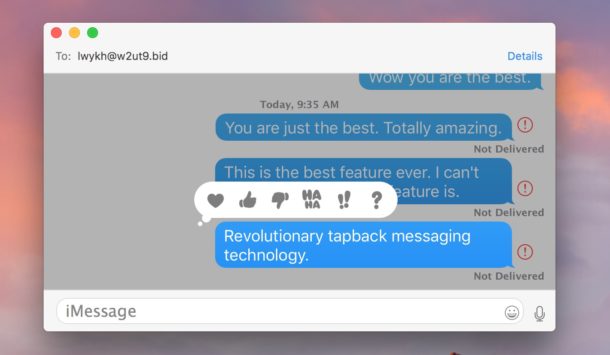
Сообщение обратной связи будет вставлено в строке поверх сообщения, которому вы его назначили, вместе с маленьким пузырьковым индикатором.
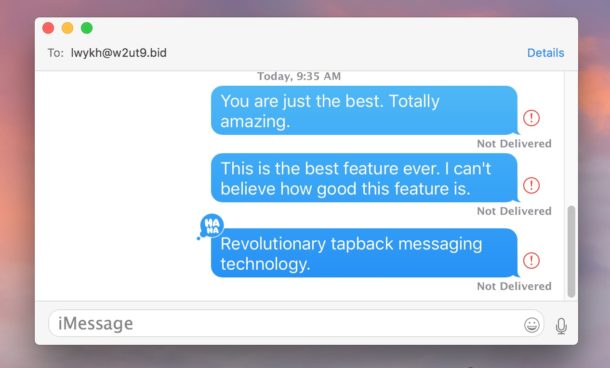
Эта функция довольно проста, но она может быть интересной и предлагать быстрый способ ответить на сообщение без необходимости печатать ответ, и может быть особенно актуальной, если что-то заслуживает простого индикатора ваших чувств к нему (при условии, что это в любом случае ощущения удовлетворительно отображаются маленьким значком).
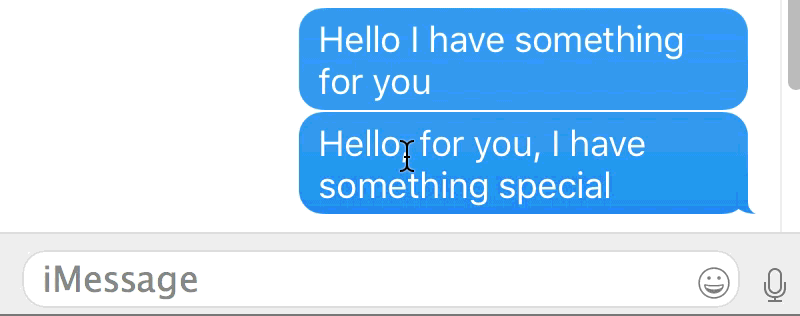
Вы также можете удалить ответ на ответ из сообщения, щелкнув и удерживая, а затем выбрав выделенный и ранее выбранный значок возврата.
Ответные сообщения – это весело, и, возможно, в будущем приложение Mac Messaging получит больше функций обмена сообщениями iOS, таких как наклейки, экранные эффекты и поиск GIF. А пока вам придется много копировать и вставлять или использовать свое воображение.
Примечательно, что в iMessages для Mac нет полных эффектов сообщений, таких как невидимые чернила, крик и другие, но, тем не менее, последние приложения Сообщения для Mac все еще могут просматривать эти сообщения, они просто не могут отправлять такие эффекты. Предположительно, это изменится в будущем, но на данный момент использование эффектов обратной связи – это эффекты сообщений, которые доступны для отправки с Mac.
Если у вас есть какие-либо советы или рекомендации по использованию Сообщений для Mac, поделитесь в комментариях ниже!
Программы для Windows, мобильные приложения, игры - ВСЁ БЕСПЛАТНО, в нашем закрытом телеграмм канале - Подписывайтесь:)